Se hai un telefono Android da molto tempo, è facile abituarsi a convivere, beh, con il caos. Se sei come me, aggiungi costantemente nuove app, decidi che vanno bene ma non eccezionali, ne aggiungi un'altra e così via. Poi, qualche mese dopo, mentre stai scorrendo il tuo cassetto delle app, sei sorpreso di vedere diverse app di cui ti sei dimenticato e forse non ricordi nemmeno a cosa servono.
In pochissimo tempo può diventare un disastro. E se sei davvero un appassionato di app, può iniziare a occupare più spazio di quello che puoi risparmiare.
Ci sono essenzialmente due passaggi per dare un senso a tutte quelle app Android: trovare un modo per organizzarle (e ci sono una varietà di modi, a seconda di cosa ti senti a tuo agio) e rimuovere periodicamente tutte le app extra che ' accumulato e non più utilizzato. Ecco alcuni suggerimenti per aiutarti a fare entrambe le cose. Se non conosci Android, questo potrebbe aiutarti a rimanere organizzato fin dal primo giorno; se sei un utente esperto, potresti raccogliere alcuni suggerimenti.
Mentre segui questi suggerimenti, tieni presente che non tutte le interfacce Android sono uguali. Questa guida è stata creata utilizzando un Pixel 3 XL con Android 12 beta, quindi la tua interfaccia potrebbe essere leggermente diversa, a seconda del modello del tuo telefono e della versione di Android in uso.
Organizzarsi
Al livello più elementare (e chiunque abbia un telefono Android da più di una settimana o due può saltare un po'), puoi semplicemente utilizzare il cassetto delle app, a cui si accede scorrendo verso l'alto dalla parte inferiore del telefono o (se hai mantenuto i pulsanti di navigazione nella parte inferiore dello schermo) premendo sull'icona delle app in basso al centro del display. Posiziona le app che usi di più su una o più schermate iniziali premendo a lungo e trascinandole fuori dal cassetto delle applicazioni.
Il cassetto delle applicazioni è (per fortuna) organizzato in ordine alfabetico , con le ultime app utilizzate in cima. Scorri verso l'alto per scorrere le app o digita il nome dell'app nella barra di ricerca in alto.
Tuttavia, una volta che inizi ad accumulare app, potresti voler risparmiare un po' di tempo creando un sistema più strutturato.
Riempi la barra dei preferiti
Puoi accedere rapidamente alle tue app più utilizzate inserendole nella barra dei preferiti, la riga inferiore di app che si trova appena sopra il campo di ricerca ed è sempre disponibile, indipendentemente dalla schermata iniziale su cui sei passato.
Il vassoio è già pieno di app? Nessun problema.
- Premi a lungo su un'app che non devi più tenere nella barra dei preferiti. Spostalo in un altro punto della home page o spostalo verso l'alto finché non vedi le opzioni Rimuovi e Disinstalla nella parte superiore dello schermo. Scegline uno e sposta lì l'app.
- Premi a lungo su un'app dalla schermata iniziale o dal cassetto delle app e spostala nel vassoio.
Crea cartelle sulla schermata iniziale
Un buon modo per organizzare le tue app è usare le cartelle. Ad esempio, puoi mettere tutte le tue app di musica e podcast in una cartella chiamata “Ascolta” o tutte le tue app di social media in una cartella chiamata “Social”. È semplice creare una cartella.
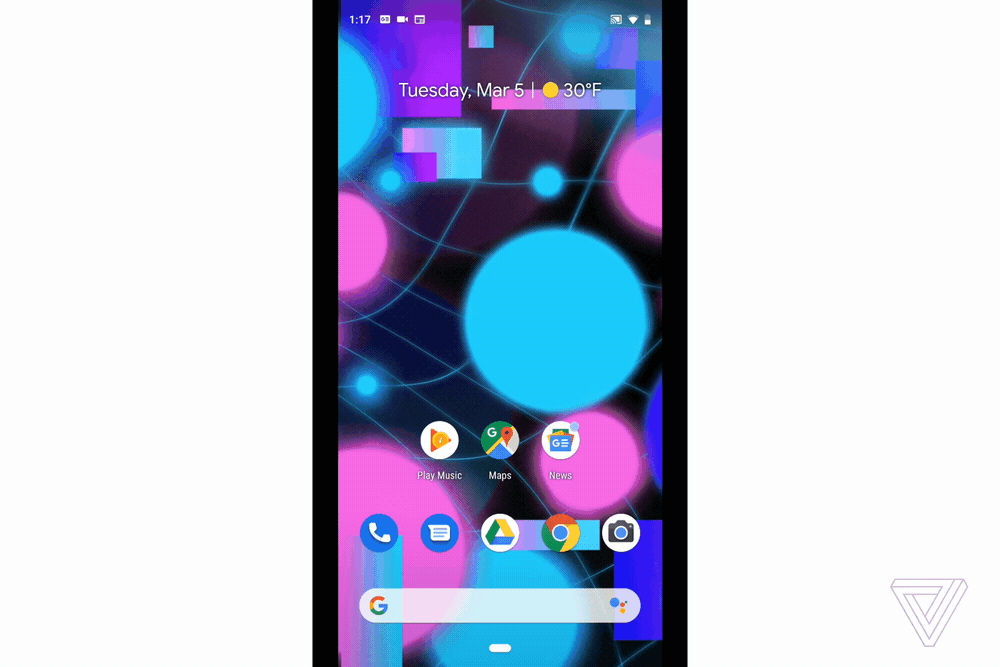 È facile creare una cartella trascinando un'app su un'altra.
È facile creare una cartella trascinando un'app su un'altra. - Metti le prime due app che desideri includere nella schermata iniziale.
- Premere a lungo una e spostarla sopra un altro. Questo creerà una nuova cartella.
- Assegna un nome alla cartella: tocca la cartella, tocca il nome appena sotto le app (se Android non ha fornito un nome, probabilmente dirà “Modifica nome”) e digita il tuo nuovo nome.
- Puoi aggiungere più app alla cartella premendo a lungo su altre app e spostandole nella cartella.
- Rimuovi un'app da una cartella invertendo quel processo: premi a lungo sull'app e spostala dalla cartella alla home page. Se avevi solo due app nella cartella, la cartella scomparirà.
Sbarazzati delle app inutilizzate
A volte, quando installo una nuova app, saprò immediatamente che non fa per me e la disinstallo subito. Più spesso, sfortunatamente, proverò un'app, deciderò che potrei volerla usare in futuro e la lascio lì. Dove si trova. Per mesi. O anni.
Una volta che inizi ad accumulare app, è incredibilmente facile dimenticare quelle che non ti servono più. Ma consentire alle vecchie app di rimanere sul telefono potrebbe non essere così innocuo come sembra. Non solo occupano spazio di archiviazione utile, ma potrebbero raccogliere dati inutilmente (supponendo che tu gli abbia dato il permesso di farlo). E se funzionano in background, potrebbero scaricare la batteria.
Di conseguenza, non fa male controllare quali app non hai utilizzato di recente e rimuoverli dal telefono. Ci sono diversi modi per farlo.
Usa il cassetto delle app
Sì, questo è ovvio, ma va detto. Dedica un po' di tempo a ripulire il cassetto delle app: aprilo e guarda cosa c'è dentro. Potresti essere sorpreso da ciò che hai dimenticato e da ciò di cui potresti non aver più bisogno. Tutto ciò che non ti serve, scorri verso l'alto per disinstallare.
Visita il Play Store
Non è così semplice come andare al tuo cassetto delle app o efficiente come Files di Google, ma se ti trovi nel Play Store e vuoi eliminare alcune app non necessarie per installarne di nuove, c'è un modo.
:no_upscale()/cdn.vox-cdn.com /uploads/chorus_asset/file/22805097/Screenshot_20210825_131516.png) Nel Play Store, puoi cercare gli aggiornamenti in “Gestisci app e dispositivi”
Nel Play Store, puoi cercare gli aggiornamenti in “Gestisci app e dispositivi” < figure class="e-image">:no_upscale()/cdn.vox-cdn.com/uploads /chorus_asset/file/22805099/Screenshot_20210825_131606.png) Fai uno sweep delle app installate e disinstalla quelle che non usi più.
Fai uno sweep delle app installate e disinstalla quelle che non usi più.
- Una volta nel Play Store, tocca la tua icona personale nell'angolo in alto a destra e scegli “Gestisci app & dispositivi.”
- Se vuoi vedere quali app devono essere aggiornate, cerca “Aggiornamenti disponibili” e tocca “Vedi dettagli”. Puoi anche semplicemente toccare “Aggiorna tutto” se è quello che vuoi fare.
- In caso contrario, tocca la scheda “Gestisci” nella parte superiore dello schermo.
- Vedrai un elenco delle app installate. Puoi fare clic sull'elenco per vedere cosa ha fatto l'ultimo aggiornamento, o se vuoi disinstallarne uno, tocca la casella di controllo a destra di ogni voce e poi sull'icona del cestino che è apparsa in alto.
- Se vuoi vedere un elenco delle tue app disinstallate, tocca l'etichetta “Installato” nella parte superiore dello schermo e seleziona “Non installato”. Questo può essere utile se elimini accidentalmente un'app e poi pensi “Non avrei dovuto farlo” o ti ricordi improvvisamente un'app che vorresti riutilizzare. Usa la casella di controllo a destra di ogni voce per reinstallare qualsiasi app. (Se l'app è stata rimossa dal Play Store, non sarà in questo elenco.)
:no_upscale()/cdn.vox-cdn.com/uploads /chorus_asset/file/22805177/Screenshot_20210825_132116.png) Controlla le tue app “Non installate” per quelle che desideri reinstallare.
Controlla le tue app “Non installate” per quelle che desideri reinstallare. :no_upscale()/cdn.vox-cdn.com/uploads /chorus_asset/file/22805178/Screenshot_20210825_132209.png) Puoi ordinare l'elenco delle app in vari modi per verificare quali possono essere rimosse.
Puoi ordinare l'elenco delle app in vari modi per verificare quali possono essere rimosse. - Tocca le linee parallele a destra e sarai in grado di ordinare per nome, più utilizzato, meno utilizzato, aggiornato di recente o dimensione. Questo può essere molto utile se stai esaurendo lo spazio e vuoi capire di quali app sbarazzarti.
- Altre schede nella sezione “Gestisci” includono “Aggiornamenti disponibili” e “Giochi”.
Prova Files di Google
Files by Google è un'app sorprendentemente pratica che, tra le altre cose, ti aiuta a sbarazzarti dei file non necessari che occupano spazio. Se decidi di installare File, ecco come puoi usarlo per sbarazzarti delle app inutilizzate.
:no_upscale()/cdn.vox-cdn.com/uploads /chorus_asset/file/22805291/Screenshot_20210825_143239.png) Files by Google ti consente di eliminare app inutilizzate o troppo grandi per risparmiare spazio.
Files by Google ti consente di eliminare app inutilizzate o troppo grandi per risparmiare spazio. :no_upscale()/cdn.vox-cdn.com/uploads /chorus_asset/file/22805292/Screenshot_20210825_143329.png) Come con Google Play, puoi ordinare l'elenco delle app in diversi modi.
Come con Google Play, puoi ordinare l'elenco delle app in diversi modi. - Se non è già selezionato, tocca l'icona “Pulisci” nella parte inferiore dello schermo.
- Scorri verso il basso fino a trovi la sezione denominata “Elimina app inutilizzate”. Tocca “Seleziona app”.
- Puoi vedere quanto spazio occupa ogni app e la data dell'ultimo utilizzo. Toccando le linee parallele in alto a destra, puoi ordinare l'elenco per meno recente > più recente, più recente > il più vecchio, il più grande > il più piccolo, il più piccolo > più grande o in ordine alfabetico.
- Tocca il cerchio a destra di ogni app per selezionare quella che desideri disinstallare, quindi tocca il pulsante “Disinstalla” in basso.
Usa un'altra app
Ci sono una varietà di app Android disponibili nel Play Store oltre a File di Google che possono aiutare. Per cominciare, ci sono altri file manager che possono rendere più facile tracciare e amministrare i contenuti del tuo telefono, come File Manager Plus e File Manager: gratis e facilmente. (Ci sono, infatti, diverse app chiamate “File Manager” nel Play Store.)
Alcune creano sovrapposizioni per aiutarti a organizzare la tua schermata iniziale. Jina, ad esempio, ti consente di creare una barra laterale che si estrae dal lato dello schermo e ti offre una visualizzazione elenco compatta di tutte le tue app. La barra delle applicazioni mette sul display un menu di avvio configurabile simile a Windows.
Se desideri un controllo ancora maggiore sul tuo ambiente Android, ci sono lanciatori come Nova che ti consentono di personalizzare in modo più completo il tuo cassetto delle app e schermata iniziale con icone, animazioni e layout diversi.
Aggiornamento 25 agosto 2021, 16:35 ET: questo articolo è stato originariamente pubblicato il 6 marzo 2019 ed è stato aggiornato per riflettere i cambiamenti in Android e le sue app.